求平均值
发布时间:2015-03-10 来源:查字典编辑
摘要:
上一节我们学习了手工输入公式的方法,对于比较复杂的运算,我们可以用函数来完成,下面我们来看一个练习;
1、启动Excel
1)点击“开始-所有程序-Microsoft-Microsoft Office Excel 2003”;

2)出现一个满是格子的空白窗口,这就是一张电子表格了,第一个格子看着边框要粗一些,处于选中状态;
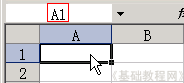
2、输入公式
1)点菜单“文件-打开”命令,打开上次的“成绩表”文件;
2)在总分的旁边输入“平均分”,然后把格式设置好;
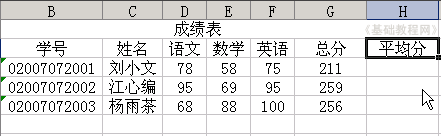
3)选中下面的单元格,在上边的编辑栏上,找到编辑框左边的“fx”,点一下;

4)在出来的“插入函数”面板中,找到AVERAGE点一下选中,然后点下面的“确定”,这个是平均值函数;


5)接下来出来的是,数据的区域,在表格中框选中从“78”到“75”的三个单元格,对三门成绩进行平均分;
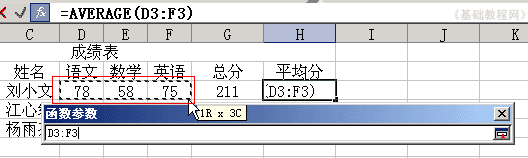
6)检查一下数据区域框正确后,点击“确定”,然后单元格中就出现了平均分,
拖动填充手柄,把下面两个单元格也输入平均值函数;

7)瞄准蓝紫色敲右键,选“设置单元格格式”,把“数字-数值”里的小数点设为2;
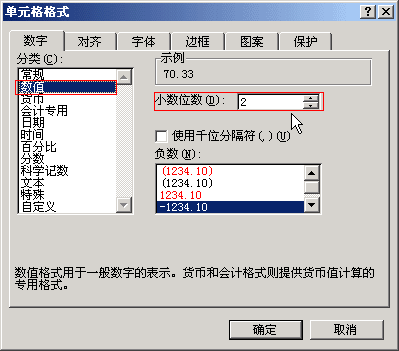
点“确定”后,完成数据输入,保存一下文件;
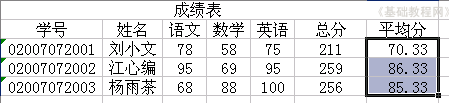
本节学习了Excel中的平均值函数,如果你成功地完成了练习,请继续学习下一课内容;


